Представьте себе такую ситуацию: Вы часто пишите разные напоминание или у Вас много текстовых файлов, не содержащих текст и «навороченное» форматирование, или у Вас просто слабенькая машина. Всё это конечно хорошо, но пока Вы будите запускать гиганта — word, то потратите на прослушивание шуршание вашего винчестера больше времени, чем на работу с документами. Вот здесь и приходить на помощь знаменитый MS Notepad. Запускается за считанные секунды, ни когда не тормозит. Кроме того работает под Windows.
В своей работе я попытаюсь в полной мере расказать о преимуществах и недостатках виртуального блокнота. Конечно, это не Word поэтому и объём моего реферата не очень большой —
Удаление, копирование, вставка текста, выделение всего текста или один недочёт Билла
a)Чтобы перенести фрагмент текста, выделите его и в меню [Правка] выберите пункт [Вырезать]. (а чтобы сделать это быстрее нажмите CTRL+X, — очень удобная штука)
b)Чтобы скопировать фрагмент текста в другое место, выделите текст и в меню [Правка] выберите пункт [Копировать] (или CTRL + C)
Блокноты
c)Чтобы вставить скопированный или удаленный в буфер фрагмент текста, поместите курсор в место вставки и в меню [Правка] выберите команду [Вставить] ( или CTRL + V)
d)Чтобы удалить текст, выделите его и в меню [Правка] выберите пункт [Удалить] (или DEL)
f)Как удобно писать письмо в блокноте, а потом переносить его в форму заполнения на почтовом сервере, но вместо того чтобы нажать
CTRL + A (как в Word), приходится блуждать мышкой в поисках команды [Правка] -> [Выделить всё] —
Включение режима переноса слов, вставка в документ даты и времени, выбор шрифта, и отмена последнего действия.
Всё гениальное просто — в меню [Правка] выберите команду [Перенос по словам] и ваш документ преобразиться как винт после форматирования —
Перенос текста по словам не изменяет то, как документ будет выводиться на печать.
Вам в лень набирать цифры сегодняшней даты, или у Вас временная потеря памяти после нервного срыва, вызванного использованием
MS Windows 95 на 286 процессоре. Опять Вам на помощь прийдёт Notepad ->
Поместите курсор в место вставки. В меню [Правка] выберите команду [Дата/время]. Или кликните на клаве по F5.
Блокнот позволяет менять тип шрифта, но, к сожалению, этот тип будет применен ко всему тексту, зато глюков как не бывало.
Случайно выделили весь текст и нажали DEL, не расстраивайтесь, просто нажмите CTRL+Z.
Поиск текста.
Если ваш документ слишком большой или Вы ищите пароль в файле с расширением .txt то и тут пригодиться Блокнот.
В меню [Поиск] выберите команду [Найти] (в раскрывшемся диалоговом окне, можно выбрать различные параметры поиска, хоть их и не много -)
В поле Образец введите фрагмент текста, который требуется найти.
Нажмите кнопку Найти далее.
Я думаю, про команды меню Файл особого смысла нет писать – все команды, как и у обычных текстовых процессорах.
Программа №10. Недостатки или достоинства? Как понять?!
3.Дополнительные возможности и некоторые секреты
Чаще всего блокнот используют для проверки, и в некоторых случаях написания, HTML кода для вэб-страниц. Это связано с тем что, блокнот записывает в своё файл только чистый код символов без форматирования, что является очень удобным для программистов.
И иногда это просмотр .dll, .inf, .cfg и .bat файлов, которые небольшие по размерам, но важные по содержанию.
Как ни странно в блокнот тоже можно вставлять колонтитулы, причём делается это автоматически после некоторых хитрых изменений —
В меню [Файл] выберите команду [Макет страницы]
 |
В поле Верхний колонтитул или Нижний колонтитул введите сочетание букв или символов из следующей таблицы:
На мой взгляд, основным недостатком блокнота является не возможность переключения кодировки DOS на Windows, то есть из американской системы ASCII на привычную нам кириллицу и обратно. Как бы было удобно смотреть старые файлы написание на Lexicon в среде Windows, а приходится запускать что-то Norton Commander подобное и нажимать там F4. Наверное, программисты Microsoft не подумали о нас простых украинских юзерах, пользующихся кириллицей. Ещё один большой недостаток – Нотэпад не позволяет открывать слишком больших файлов, а предлагает открыть что-то вроде Вёрда. Но больше всего меня раздражает отсутствие возможности выделять весь текст при нажатии CTRL + A -.
На этом все недостатки блокнота (учитывая его скорость загрузки в память и предназначения) исчерпываются, по крайней мере я больше таковых не замечал.
Блокнот – единственное творение Майкрософт, которое более или менее работает стабильно-. Этот текстовый процессор позволяет создавать простые файлы без форматирования, кроме того, просмотр и большинство изменений в файлах настройки системы происходить с помощью блокноты. Как и все программы Notepad имеет свои недостатки, которых, на мой взгляд, гораздо меньше чем преимуществ…
7.Список использованных источников:
1.Большая Советская Энциклопедия —
2.Голова и виртуальный Блокнот
3.Картинки взяты с программы, при помощи кнопки PrintScreen.
Источник: www.referatmix.ru
Текстовый блокнот — как открыть и работать? где в компьютере находится текстовый редактор блокнот?


Прекрасная операционная система Windows предусмотрела всё для работы пользователя. В ней есть всё необходимое. Давайте познакомимся поближе с одной из встроенных программ, с незначительной, но очень интересной и полезной, именуемой «Текстовый блокнот». Казалось бы, для чего такая, с виду бесполезная, программа? «Текстовый блокнот» на компьютере — как раз то, что надо для того, чтобы записывать свои мысли или небольшие тезисы и истории, а также блокнот может служить для копирования ссылок или изменения кода различных программ. Он просто незаменим, чтобы записать, к примеру, номер телефона или заметку, особенно когда под рукой нет ни ручки, ни бумаги, а дело имеет срочность.
С текстовыми редакторами и процессорами сегодня любой пользователь сталкивается практически каждый.

Определение
Что такое «Текстовый блокнот»? «Блокнот», или «Notepad» (его официальное название) – самый обычный текстовый редактор, который входит в пакет операционных систем Windows (от самой первой Windows 1.0 и NT до Windows 8). В более ранних операционных системах писать (работать) в этой программе можно было только до 64 килобайт, в связи с чем постоянно разрабатывались более совершенные программы, чьи возможности были менее ограничены. Ныне эти ограничения сняты, и данный редактор стал более удобным и практичным в использовании. Также в данной программе можно постичь код языка HTML, что позволяет создавать сайты для интернета и многое другое.

Функционал
Из чего же состоит программа? Что она может? Строка меню включает в себя пять основных пунктов: «Файл», «Правка», «Формат», «Вид», «Справка». Каждый пункт выполняет свою функцию.
1. Пункт «Файл» включает в себя несколько подразделов:
- «Создать» (CTRL+N) – данная функция открывает абсолютно новый пустой файл. Функция эта очень важна, особенно если предыдущий файл испорчен или хочется начать работу в редакторе заново.
- «Открыть» (CTRL+O) – самый естественный способ открыть нужный файл на компьютере. Нажав на этот подпункт, выбираем местонахождение файла и жмём «Открыть».
- «Сохранить» (CTRL+S) – здесь всё понятно. При нажатии кнопка сохранит результат работы в текстовом редакторе.
- «Сохранить как» – здесь можно выбрать наименование файла, путь для сохранения, выбрав папку и нажав пункт «Сохранить». Также при сохранении можно изменить кодировку файла ANSI и Unicode.
- «Параметры страницы» – в данном подпункте находятся параметры для печати – размеры бумаги, полей и прочее.
- «Печать» (CTRL+P) – при нажатии этой кнопки откроется окно, в котором будут указаны различные опции – количество копий, диапазон страниц. После нажатия «Печать» документ будет напечатан на принтере.
- «Выход» – закрытие программы. Также осуществляется с помощью крестика в правом верхнем углу. Не стоит переживать из-за случайного нажатия кнопки «Выход», написав огромное количество информации, программа автоматически запросит, сохранить ли данный файл, если ранее это было не сделано.
2. «Правка» содержит следующее:
Начинающих пользователей современной электроники часто интересует вопрос о том, как напечатать.
- «Отменить» (CTRL+Z) – данная функция отменяет последнее действие и возвращает документ в состояние до совершения данного действия.
- «Вырезать» (CTRL+X) – пункт вырезает фрагмент текста, помещая его в буфер обмена.
- «Копировать» (CTRL+C) – а этот пункт копирует выделенную часть текста, которая также помещается в буфер обмена.
- «Вставить» (CTRL+V) – функция предназначена для помещения фрагмента текста из буфера обмена в ту часть, где находится курсор.
- «Удалить» (Del) – удаление выделенной части текста. Если хочется вернуть фрагмент, достаточно нажать «Отменить», при условии, что в редакторе не совершались другие действия, помимо удаления текста.
- «Найти» (CTRL+F) – с помощью этой функции можно отыскать необходимое место в тексте по словосочетанию или слову, а также выбрать направление поиска (от курсора в верхнюю или нижнюю часть текста). Нажатием кнопки «Найти» искомый текст будет выделен.
- «Заменить» (CTRL+H) – эта функция заменяет слова, искомые в тексте. При нажатии открывается окно. Вписав в пункт «Что:» нужное слово, в пункт «Чем:» пишем, на какое слово заменить. Если слово повторяется в тексте постоянно, достаточно нажать кнопку «Заменить все».
- «Перейти» (CTRL+G) – данный подраздел переносит курсор на необходимую строку документа.
- «Выделить всё» (CTRL+A) – эта комбинация даёт возможность выделить текст во всем документе.
- «Время и дата» (F5) – вставка даты настоящего времени на место нахождения курсора.
3. «Формат» включает всего две функции:
Создание сайта – достаточно сложная задача, которая по силам лишь тем людям, которые имеют знания в.
- «Перенос по словам» – данная операция позволяет переносить слова со строк автоматически, длина строки становится ограниченной видимой частью экрана. Эта функция сделана для удобства – теперь не нужно постоянно прокручивать рабочий лист по горизонтали, пытаясь читать текст.
- «Шрифт» – выбрав этот подпункт, можно установить размер шрифта, его начертание и вид. Если вас не устраивают предлагаемые шрифты, то можно выбрать раздел «Показать дополнительные шрифты» и найти новый, более интересный и привлекательный. С нажатием кнопки «Ок» шрифт будет сменён на тот, что выбрали.
4. «Вид» включает всего одну функцию — «Строка состояния».
5. Меню «Справка» покажет вам версию редактора, а также ответит на часто задаваемые вопросы.

Где найти и как открыть
Как открыть «Текстовый блокнот»? На самом деле ничего сложного в этом нет, но есть два варианта. Какой проще — решайте сами, на вкус и цвет, как говорится, фломастеры разные. Задача эта не сложная, и справиться с ней под силу даже тем, кто только начанает знакомиться с компьютером и еще не постиг всех азов в этом деле.
Вариант 1
Для первого варианта вам нужно знать, где находится «Текстовый блокнот». Нажмите кнопку «Пуск», которая находится в левом нижнем углу, далее выбирайте пункт «Все программы», после чего развернется список разных папок и часто используемых программ компьютера. В данном списке нужно найти папку «Стандартные». Именно в ней и находится «Блокнот» – текстовый редактор.

Вариант 2
Есть ещё проще способ, совершенно не похожий на первый. Для начала кликните по пустому месту на рабочем столе правой кнопкой мыши, после чего откроется небольшое меню, из списка выбираем пункт «Создать», и откроется еще один небольшой список, в нем выбираем строку «Текстовый документ» и задаем имя новому документу. Всё, можно работать в блокноте. Теперь вы, наверно, спросите: «Как открыть через текстовый блокнот этот файл?» Да проще простого! Просто кликните по нему правой клавишей мыши и в появившемся списке найдите строку «Открыть с помощью Notepad (или блокнота)».
Примечание
Главным отличием первого варианта от второго является то, что в первом случае мы сначала записываем всю необходимую информацию, а потом создаем файл и сохраняем его там, а во втором случае наоборот, сначала создается пустой документ, который потом пополняется нашими записями.

Аналоги
Notepad++ — очень интересная программа, но её истинное предназначение — работа с кодом языка HTML. В отличие от классического редактора Windows, Notepad++ может иметь дело сразу с несколькими файлами, причем одновременно. Не имеет конфликта с кодировкой файла, и в случае какой-либо ошибки подсвечивает её красным цветом.
NFOPad
NFOPad – ещё одна отличная программа. Она самостоятельно определяет интернет-ссылки и адреса электронных почт, чего стандартный встроенный в операционную систему «Текстовый блокнот» не умеет. Также эта программа поддерживает формат NFO.

AkelPad
На первый взгляд этот редактор ничем не отличается от стандартного, но это не так, он имеет функцию предпросмотра открываемого файла. А самое главное преимущество данной программы в том, что при отсутствии нужной функции её просто можно написать самому и вставить в редактор, чего обычный «Текстовый блокнот», естественно, не умеет. Эта функция очень полезна для тех, кто хорошо знаком с основами программирования

Одним из самых распространенных факторов, способствующих приобретению компьютера, является необходимость работы с текстами. Такая функция необходима как в офисах, так и дома. Для этой цели существуют большой выбор всевозможных текстовых редакторов .

Как известно, набор текстов и создание документов соответствующего типа на сегодняшний день можно назвать самыми распространенными операциями. И это не относится исключительно к тем форматам, к которым привыкло большинство пользователей. По сути, к .

Данная статья рассматривает лучшие программы, заменяющие записные книжки в электронный 21 век. Они работают и на ПК, и на смартфонах. Некоторые из них будут использоваться как простая замена обычному блокноту, другие же станут полноценными .

Во время работы за компьютером мы чрезвычайно часто сталкиваемся с необходимостью создавать, редактировать, оформлять и печатать текстовую информацию. Для этого используются специальные программы. Давайте попробуем разобраться с тем, что такое .

В современном обществе операционная система Linux не является популярной. Причин для этого немного, но основная заключается в том, что на данной ОС очень мало игр, а это сейчас весомый аргумент для молодежи. Однако большинство поклонников Linux .
Пошаговая инструкция по созданию сайта в «Блокноте». Подробный разбор того, как создать сайт в самом простом текстовом редакторе на реальном примере. Достоинства и недостатки программы «Блокнот».

С текстовыми редакторами и процессорами сегодня любой пользователь сталкивается практически каждый день. Неудивительно, ведь почти весь документооборот в смысле создания текстов и форм производится с помощью именно таких программ. Однако далеко не все пользователи знают о том, что возможности текстового редактора любого типа на самом деле оказываются гораздо более внушительными, чем кажется на первый взгляд.

Начинающих пользователей современной электроники часто интересует вопрос о том, как напечатать текст на компьютере. Для этого нужно открыть специальное приложение – текстовый редактор. Наиболее популярными на сегодняшний день являются программы «Блокнот», Microsoft Word и WordPad.

Создание сайта – достаточно сложная задача, которая по силам лишь тем людям, которые имеют знания в области html и php. Это очень специфичная информация, специалисты учатся порой годами. Однако чтобы создать простой статичный сайт, вам достаточно базовых знаний в области разметки html.

Ни для кого не является секретом то, что огромную часть функционала программ для работы с текстом, как, например, у Microsoft Word, большинство пользователей никогда так и не использует. Прекрасная альтернатива — текстовые редакторы, один из которых называется AkelPad.
Источник: autogear.ru
Плюсы и минусы блокнота windows
Лучший текстовый редактор: характеристики работы, выполняемые функции, инструкции по применению, настройки и отзывы пользователей

Современный персональный компьютер – это нечто среднее между рабочим кабинетом и комнатой отдыха: днем на нем редактируют отчеты, рефераты, статьи, письма и другие документы, а вечером смотрят фильмы, слушают музыку и играют в игры. Для работы с документами необходим текстовый редактор, который наделен необходимыми качествами.
Интерфейс и навигация
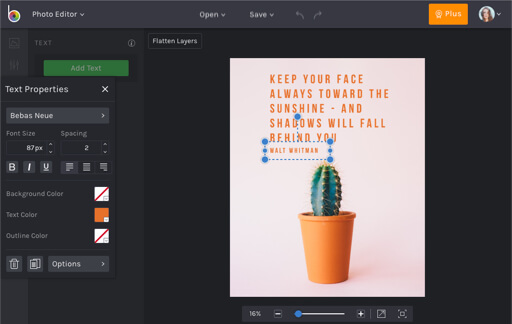
Набор инструментов редактора для текста должен не только быть удобным в работе, логичным и интуитивно понятным. Пользователю необходимо иметь возможность настраивать по своим потребностям и вкусу панели инструментов, меню или сочетание «горячих» клавиш. Списки избранных документов, закладки, гиперссылки, элементы форматирования, поиск фрагментов текста значительно ускоряют редактирование и просмотр объемных документов. Кроме того, очень желательно иметь оболочку хорошего текстового редактора на русском, чтобы приложения могли «общаться» с пользователем на его родном языке.
Функциональность и совместимость
Сегодня текстовый процессор, помимо обычных функций по редактированию электронных текстов и их форматированию, должен «уметь» работать с изображениями, таблицами, поддерживать шаблоны и стили для быстрого создания однотипных документов, обладать средствами проверки грамматики и орфографии. Также многие пользователи в своих отзывах отмечают присутствие в редакторе таких вспомогательных функций, как вычисление математических выражений, ведение статистики, редактор формул и др.
Кроме того, многие отмечают, что чем больше популярных текстовых форматов поддерживает хороший текстовый редактор для Windows (DOC, XML, RTF, PDF и др.), тем предпочтительнее относятся к его выбору владельцы ПК.
Скорость работы и компактность

Несмотря на растущие объемы памяти и скорости процессоров, некоторые действия, такие как сохранение и загрузка больших сложных документов (например, с фото), как и прежде, занимают много времени. При выборе лучшего текстового редактора стоит обратить внимание на такой нюанс: чем меньше его затрачивается, тем предпочтительнее.
Также многие отмечают, что желательно, чтобы редактор и установленные приложения занимали минимум места на диске, а запущенные процессы — оперативной памяти. И еще — очень хорошо, когда дистрибутив устанавливается легко и вносит в системный реестр минимальные изменения.
Большинство функций текстовых редакторов уже являются неписанными стандартами и присутствуют практически во всех подобных приложениях. Тем не менее у каждого редактора есть свои «изюминки», на которые хочется обратить ваше внимание. Ниже представлено несколько популярных текстовых приложений с целью определиться в вопросе о том, какой текстовый редактор лучше. Для этого рассмотрим выполняемые ими функции, характеристики их работы, настройки и отзывы пользователей.
Программа Notepad++
Данный редактор ориентирован для работы в операционных системах Windows. Им поддерживается подсветка синтаксиса широчайшего количества языков составления программ. Поэтому считается, что для программирования лучший текстовый редактор — Notepad++.
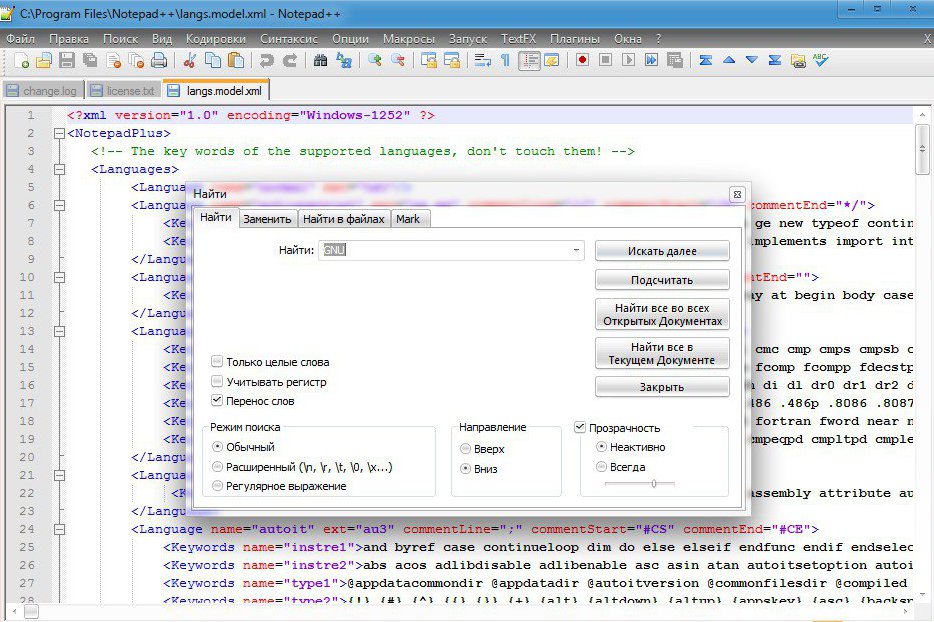
Программу отличает минимальное потребление ресурсов процессора, и она располагает очень широким набором опций. Построен редактор на очень функциональном и мощном компоненте для форматирования и редактирования текстов. Написан на C++ с применением STL и Win32 API. Это обеспечивает высокую скорость работы при ее небольшом размере. Для улучшения данной программы и возникновении вопросов ее автор просит задавать их на официальном форуме данного приложения.
Характеристики и функции
- программа подсвечивает синтаксис и сворачивает блоки в соответствии с языком программирования;
- программой поддерживается подсветка синтаксиса следующих языков: C, C++, XML, HTML, PHP, Java, C#, CSS, makefile, doxygen, ini file, ASCII art (.nfo), batch file, Javascript, Assembler, Ruby, ASP, VB/VBS, SQL, Objective-C, RC resource file, Pascal, Perl, Python, Matlab, Verilog, Haskell, Lua, TeX, TCL, Lisp, Scheme, Properties, Diff, Smalltalk, VHDL, Ada, Caml, AutoIt, KiXtart, Postscript, InnoSetup, CMake, YAML;
- есть встроенный редактор WYSIWYG, при котором получаешь то, что видишь, т. е. отредактированный напечатанный текст получается в точности таким, каким был отображен на экране дисплея;
- пользователь сам может настроить шаблон подсветки синтаксиса в редакторе;
- опция автодопечатывания набираемого слова;
- имеется возможность просматривать одновременно множество документов;
- возможность одновременной работы с несколькими документами;
- программой поддерживаются выражения Поиска/Замены;
- окна просмотра могут изменяться пользователем динамически;
- поддерживается перетягивание отрывков текста;
- поддержка большого количества языков;
- программа автоматически определяет состояние файлов;
- с помощью программы можно оставлять заметки;
- возможность записи и выполнения макросов.

Достоинства и недостатки
Во многих рейтингах среди себе подобных этот текстовый редактор — самый лучший. Рассмотрим его плюсы и минусы, которые пользователи оставляют в своих отзывах.
- встроенный FTP-клиент;
- работа с макросами;
- удобная подсветка CSS, HTML-тегов, операторов орфографических ошибок и разных языков программирования;
- поддержка русского языка;
- бесплатное скачивание и обновление;
- много полезных плагинов.
- устанавливается только на платформу Windows.
По отзывам, среди всего многообразия текстовых редакторов наиболее удобным многие считают Notepad++. Поскольку бесплатных аналогов более чем достаточно, то каждый решает для себя сам. Но подкупает многих именно подсветка синтаксиса программных языков, функциональный и простой интерфейс, а также создание личных настроек подсветки.
Редактор постоянно обновляется, а в интернете легко найдутся разнообразные плагины. Рекомендуется всем, кто пока не определился с выбором лучшего текстового редактора. Стоит обратить внимание, что это всего лишь редактор, а не компилятор. Хотя с помощью установки определенных плагинов этот момент можно изменить.
AkelPad
Небольшой редактор текста, работающий как в многооконном, так и в обычном режиме. Многие считают его очень мощным, быстрым и лучшим бесплатным текстовым редактором. По умолчанию он обладает самыми необходимыми функциями, которые можно расширять за счет плагинов. Кроме того, позволяет настраивать фон и шрифт, а также корректно отображает псевдографику.
Используя AkelPad, вы сможете редактировать даже документы с атрибутом «Только для чтения», а также просматривать предварительно файлы перед открытием. Среди прочих возможностей программы можно отметить присутствие списка последних открытых файлов, многоуровневую систему отмены исправлений, запоминание кодовой страницы, положение последней строки и знака вставки поиска/замены.
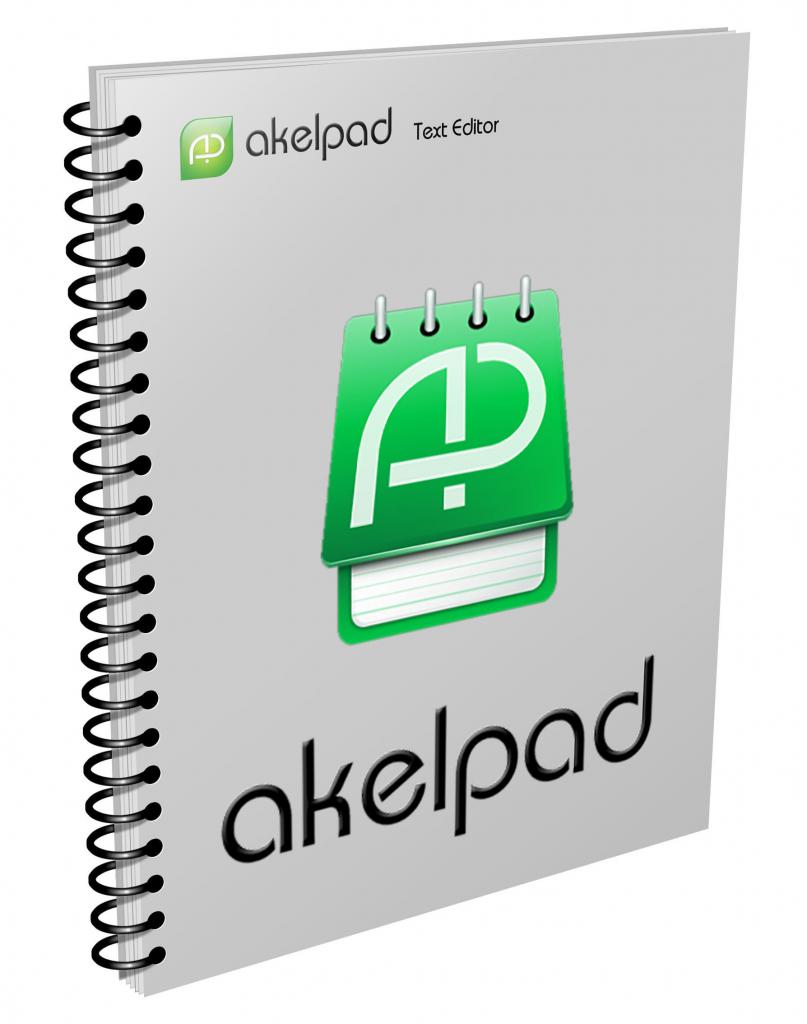
Основные возможности и характеристики
Редактор AkelPad имеет преимущества при работе с Unicode, хотя для более широкого использования данной функции рекомендуют устанавливать TrueType шрифты:
- многооконный режим (MDI), однооконный режим (SDI);
- полная поддержка на Unicode-системах Unicode-строк;
- работа с разными кодовыми страницами, установленными в системе;
- предпросмотр открытия файлов;
- многоуровневый откат действий;
- корректное отображение псевдографики;
- возможность редактирования файлов с атрибутом Read Only;
- запоминание позиций каретки в файле;
- предупреждение при попытке открытия бинарного файла;
- поиск/замена escape-последовательностей, строк текста;
- запоминание кодировки файлов;
- поддержка плагинов — клавиатурные макросы, авто-дополнение, подсветка синтаксиса, запуск скриптов;
- поддержка языковых модулей;
- доступная справочная система и инструкция по применению.
Отзывы и комментарии
К достоинствам этого редактора пользователи относят то, что это хорошая альтернатива встроенному стандартному блокноту от Windows. Очень удобной оказалась функция поддержки вкладок — можно открывать несколько документов сразу и легко переключаться между ними. А когда требуется скопировать текст одновременно из нескольких приложений, можно нажатием Ctrl+T в редакторе отобразить текст поверх всех остальных открытых окон. Это очень удобно. В своих отзывах пользователи отмечают еще и такие плюсы этого редактора:
- поиск и замена текста;
- настройка параметров шрифта;
- поддержка множества плагинов;
- возможность выбора кодировки;
- доступ к списку редактируемых последними документов.
Все это реализовано в этом лучшем текстовом редакторе.
- Нет. Все работает, как положено.
- В целом, AkelPad почти идеально подходит на роль быстрого и небольшого редактора. Многие пользуются им вместо неповоротливого и примитивного стандартного блокнота Microsoft.
Лучший текстовый редактор для «Андроид»
Довольно мощное приложение для редактирования TextMaker разработано специально для операционной системы Android. В отличие от большинства аналогов, этот редактор не копирует функционал и внешний вид Word. Он обладает огромным набором инструментов. Каждый из них с практической точки зрения действительно полезен.
Все инструменты удобно сгруппированы отдельной панелью, которая расположена по нижней кромке экрана. При нажатии на любую из иконок откроется специальное меню для возможности настроек всех параметров выбранного инструмента.
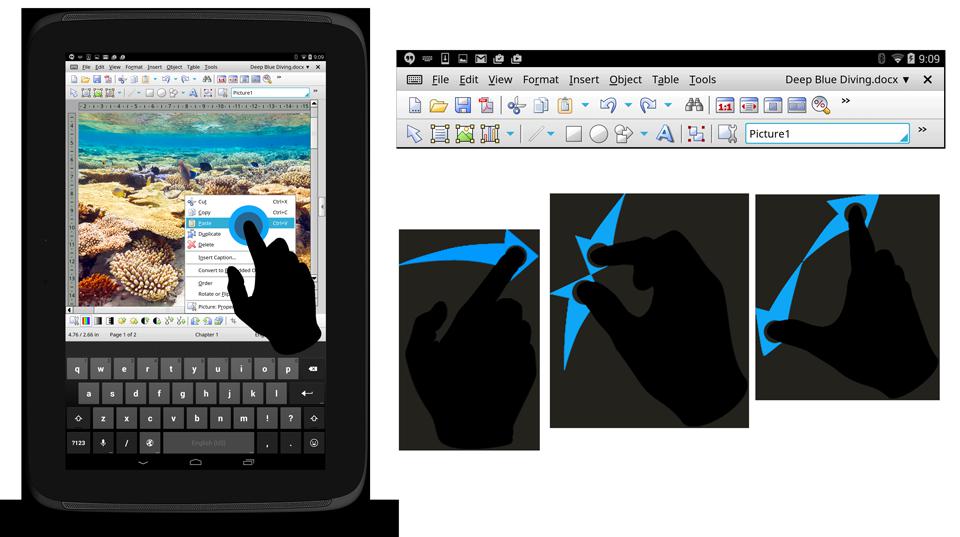
Среди множества интересных функций в своих отзывах пользователи выделяют следующие:
- возможность создать файл, защищенный с помощью пароля;
- автоматическая проверка правописания и пунктуации;
- тесная интеграция с наиболее популярными облачными хранилищами;
- преобразование текстовых документов в PDF формат.
Кроме того, установив этот редактор, вы получите в свое распоряжение удобный инструмент для форматирования, возможность переключения на режим печати, огромную библиотеку шрифтов и так далее.
TextMaker адаптируется автоматически под размер вашего экрана. Им одинаково удобно пользоваться как в альбомной, так и в портретной ориентациях. Данный редактор распространяется и в платной, и в бесплатной версиях.
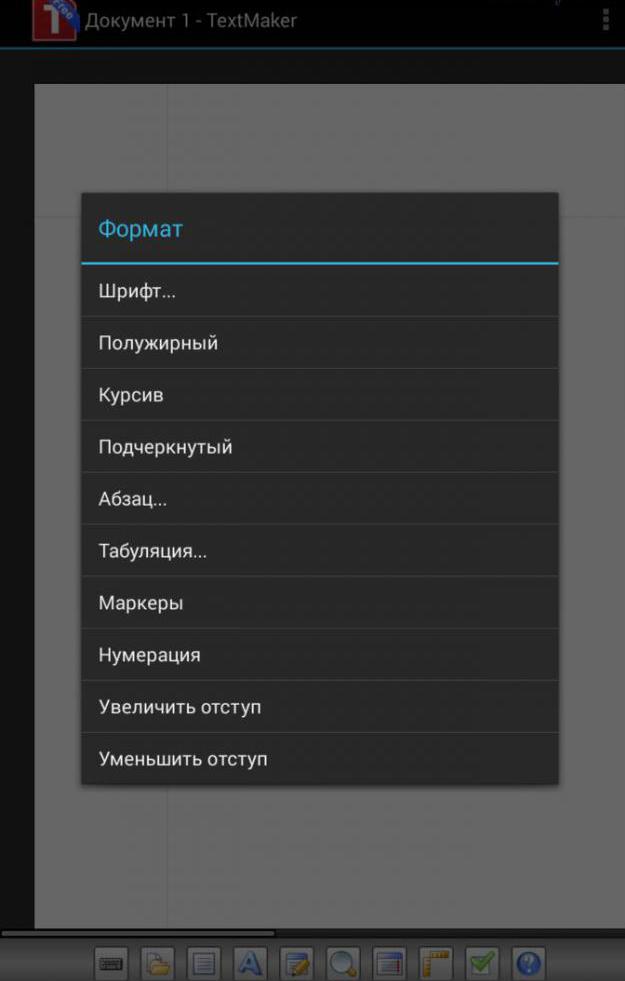
Функционал и достоинства
Лучший текстовый редактор TextMaker для Android, по отзывам, обладает следующими характеристиками:
- очень продуманный простой интерфейс;
- широкий набор инструментов;
- возможность вставки в документ изображений из галереи, а также фото, которые сделаны непосредственно на вашу встроенную камеру;
- возможность просмотра документов в режиме печати.
- автоматические отступы;
- поиск и замена;
- автодополнение;
- поддержка более чем 50 языков программирования;
- история буфера обмена;
- поддержка сворачивания блоков кода;
- набор текста в колонках и выделение колонок;
- поддержка Darcs, SVK, Perforce и Subversion;
- расцвечивание и подсветка синтаксиса;
- поддержка Xcode, FTP.
- нет полноэкранного режима;
- самый большой недостаток — устаревший UI;
- доступен только для Mac OSX.
Как сделать сайт в блокноте?

В этой статье мы расскажем как сделать сайт в Блокноте, одном из самых простых текстовых редакторов. Такая тема очень актуальна и интересна для множества людей.
Плюсы и минусы Блокнота
Если вы решили создать сайтик и использовать для этого дела Блокнот, вам в первую очередь нужно хорошо владеть языками программирования, особенно html. В остальном ничего сложного в создании сайтов в Блокноте нет, разве что иногда такой процесс может занять очень много времени. Поэтому, обычно, написание кода с помощью простых редакторов подходит для простеньких страничек.
Именно такие недостатки в первую очередь и отталкивают людей от таких редакторов. Если вы хорошо знаете язык программирования, то вы легко справитесь с этой задачей. В создании сайта в Блокноте есть и преимущество — в процессе написания кода в нем не будет лишних строк, которые любят добавлять обычные редакторы. Такой код будет быстрее считываться и ваши страницы сайта будут прогружаться быстрее.
Поэтому если вы новичок, который хочет создать сайт но не обладает даже базовыми навыками — вам идеально подойдет обычный визуальный редактор. В том случае если у вас уже есть готовый сайт, но вы хотите более досконально разобраться в языке программирования или понять основы ручного редактирования, то смело начинайте создавать сайт в Блокноте. В процессе создания вы овладеете такими навыками, о которых даже не узнаете при работе с визуальным редактором.
Тем более, что каждый редактор основан на языке html и его знание обязательно при работе с сайтами: изменение содержания страницы, добавлением или удалением кода.
В браузере вы можете переключиться с визуального режима в режим для редактирования страницы, в котором видно всю структуру сайта. В этом режиме вы сможете исправлять код, удалять его ненужные части, таким образом оптимизируя страницу. Давайте теперь перейдем непосредственно к самому созданию.
С чего начать и как сделать сайт?
Перед тем как начать работать с html и Блокнотом, нужно разобраться в основах. Самым важным понятием в языке программирования считается «тэг» — специальная команда, которую записывают в скобках. Например вот так: .
Самое важное то, что когда вы используете формат тэга, он должен иметь как начало так и конец. В начале вы открываете тэг: . В конце его нужно закрыть, для этого используют такое сочетание: . Между этими частями вы можете поместить любую информацию, часть программы, текст.
Теперь когда мы разобрались с тем, что каждый тэг должен иметь начало и конец, поговорим о дополнительных функциях, которые ему присущи. Чаще всего в них используются параметры. Учитывая что тэгов в языке html очень много и каждый из них отвечает за определенную функцию, то и каждый указанный параметр имеет свое назначение. Как мы предупреждали вас — без знания языка сделать сайт в Блокноте тяжело. Тем не менее, если вы указываете параметр для тэга, это можно сделать так:
код страницы .
Разобравшись с тэгами давайте поговорим о структуре кода страницы. Каждая страничка состоит из двух частей:
Для того чтобы обозначить заголовок и отделить его от остальной части кода нужно использовать тэг head. Для обозначения основного блока кода («тела») используют тэг body. В конце нужно использовать закрывающую форму тэга.
Также важно помнить о том, что для распознания в Блокноте html-кода нужно помещать весь код программы (вместе с телом и заголовком) в один общий тэги. Этот тэг позволяет определять программе, что данные команды относятся к этому языку. Некоторые браузеры могут самостоятельно определить язык, который используется для написания страниц, но при этом могут быть ошибки и сбои, что приведут к неверному отображению кода. Если вы будете использовать русский язык, то нужно указывать правильную кодировку: win-1251.
Вы наверное обращали внимание, что каждая страничка в Интернете имеет свое название. В html для указания названия странички используют тэги закрывающий тэг.
Ниже мы представим, специально для вас, пример страницы, написанной в Блокноте. Откройте Блокнот, скопируйте в него весь текст кода и затем сохраните файл в формате html — так вы сможете открыть страничку в браузере.
Код программы

Обычный сайт в блокноте
Наши советы и итог
В конце нашей статьи мы бы хотели дать несколько советов, которые вам помогут при написании кода, а также выписать отдельно все тэги, которые мы использовали в нашем примере.
- Если вы используете парные тэги, помните о том, что их нужно закрывать. Когда вы используете несколько тэгов подряд — не перепутайте их порядок. Следите за тем какой тэг вложен в другой.
- При ознакомлении с языком html следует учитывать новые стандарты, которые могут выходить в новых версиях. Следите за обновлениями.
- Распечатайте на отдельный листик все новые тэги, которые вы выучили:

- Во время написания кода страницы, особенно если вы используете парные тэги — прописывайте их сразу. Если у вас есть вложенные тэги, то выделяйте их отступлением от левого края документа — такое размещение поможет лучше разбирать код.
- Для интереса и пополнения багажа знаний, открывайте различные странички в режиме редактирования кода — вы узнаете новые команды и увидите как нужно писать хороший код (последнее касается только хороших сайтов).